・概要
StarWind Virtual SAN for vSphereは、vSphere上にVMとしてインストールされ、Linuxアプライアンスとして提供されます。これは、VM-centric とVMwareクラスタ用の高性能ストレージプールを作成します。
このガイドは、共有ストレージバックエンドとしてStarWind Virtual SANをインストールして使用するITプロフェッショナルおよび経験豊富なシステム管理者を対象としています。
・構成
StarWindウェブサイトからダウンロードしたStarWind Virtual SANを使用したプリパッケージVM
・アプライアンスの必要条件
StarWind Virtual SAN VMには、2GHzCPU、4GBのRAM、管理用に分けられたvSwitchesとしての3つのNICポート、StarWindシンクロナイゼーションと、Virtual SANの適切な機能を持つiSCSIトラフィック、これらを使用した最低4つのバーチャルプロセッサが必要です。
・インストールステップ
1. StarWind Virtual SAN for vSphereを含むzipアーカイブをダウンロードします。
2. バーチャルマシンファイルの抽出
3. バーチャルマシンをvSphereにデプロイします。ホストを右クリックし、ドロップダウンメニューか”Deploy OVF template”を選択します。
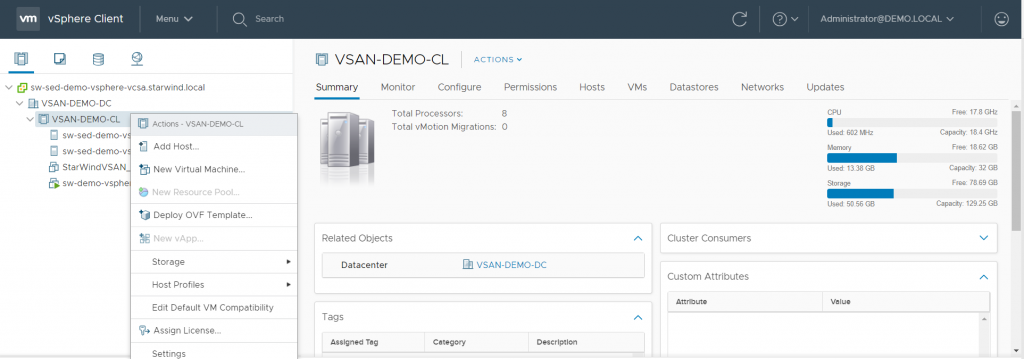
4. ウィザードの最初の手順で、OVFテンプレートの場所を指定します。VMファイルを選択し、次へをクリックします。
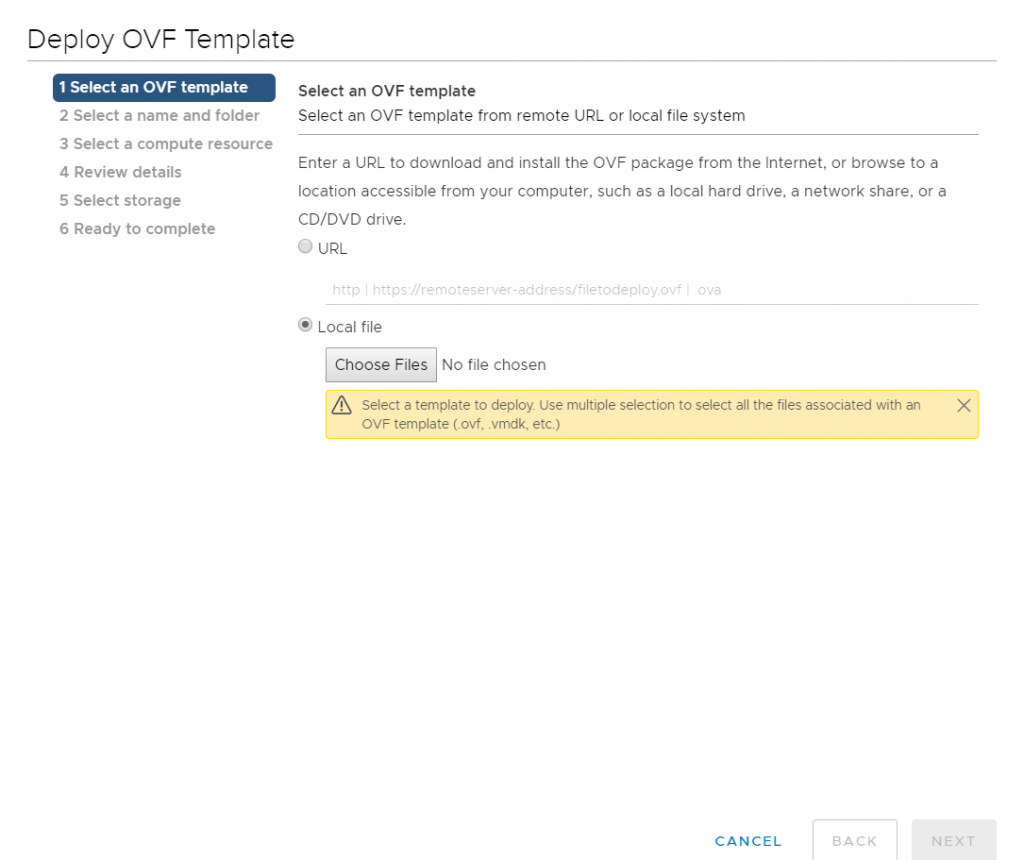
5. StarWind Virtual SAN VMの名前と場所を指定します。
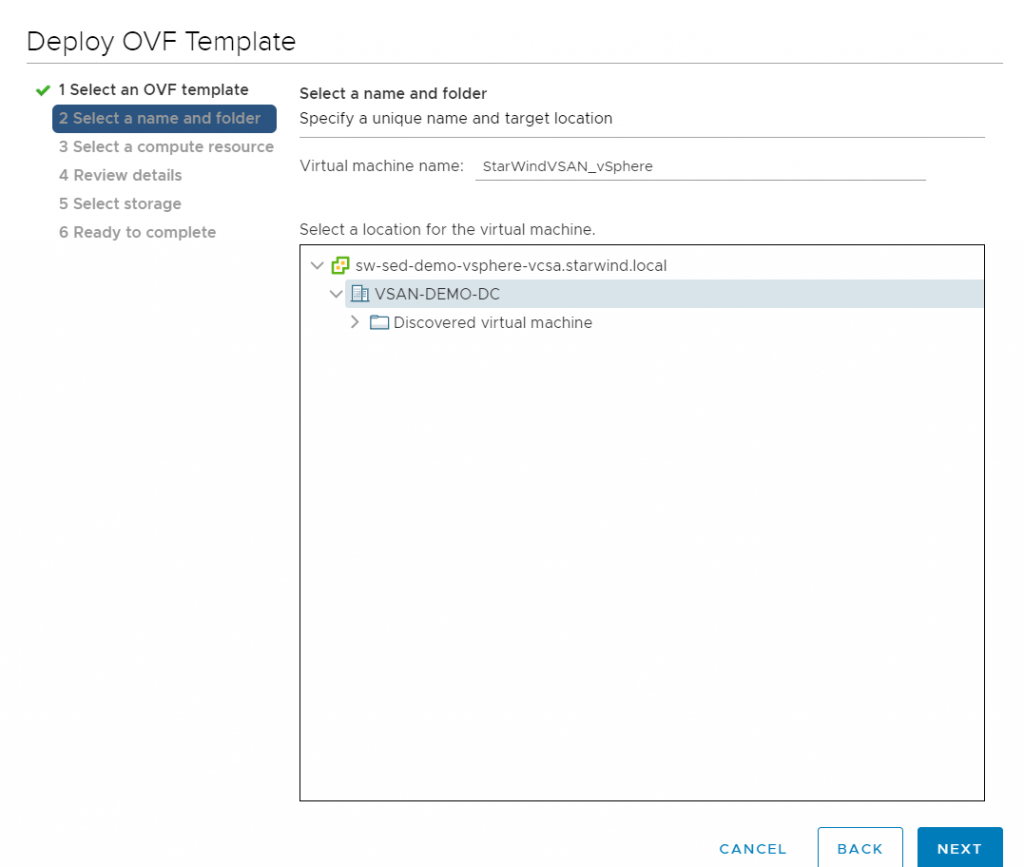
6. StarWind Virtual SAN VMのリソースを選択します。
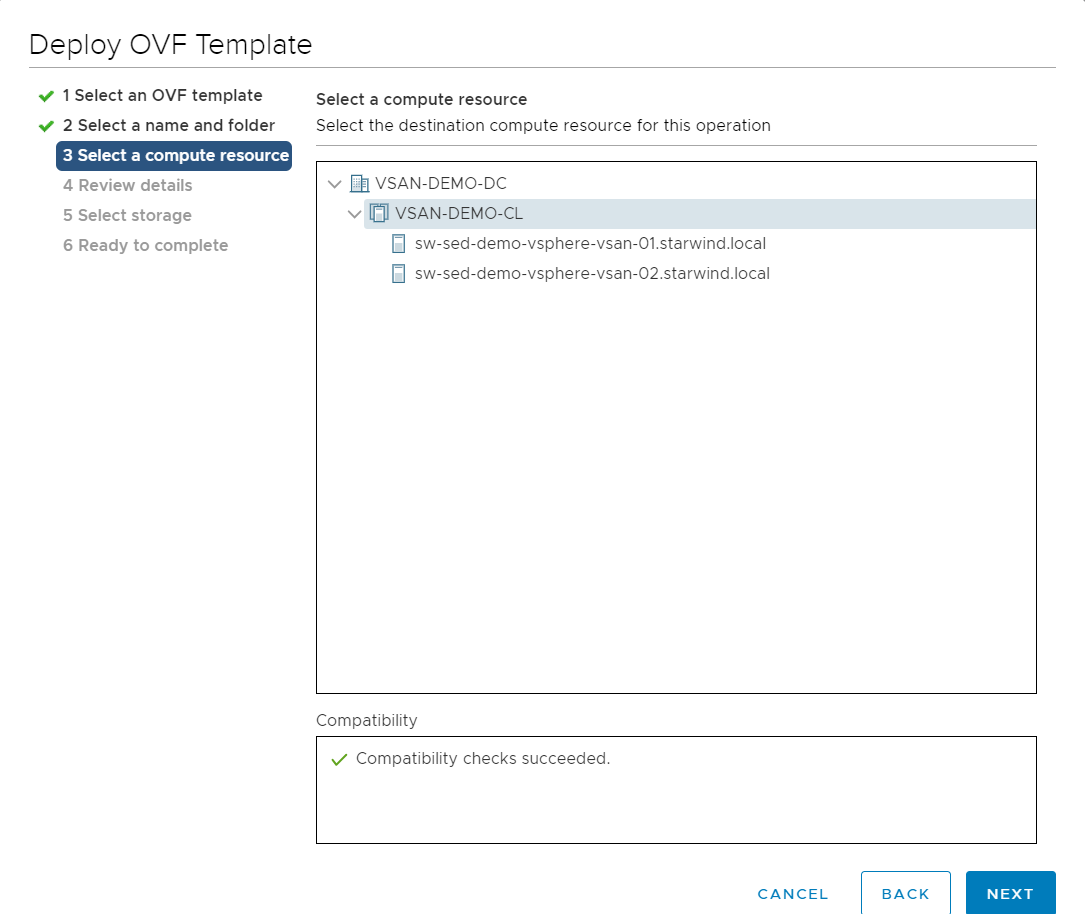
7. VMに関する情報を確認します。

8. VMのストレージを選択します。
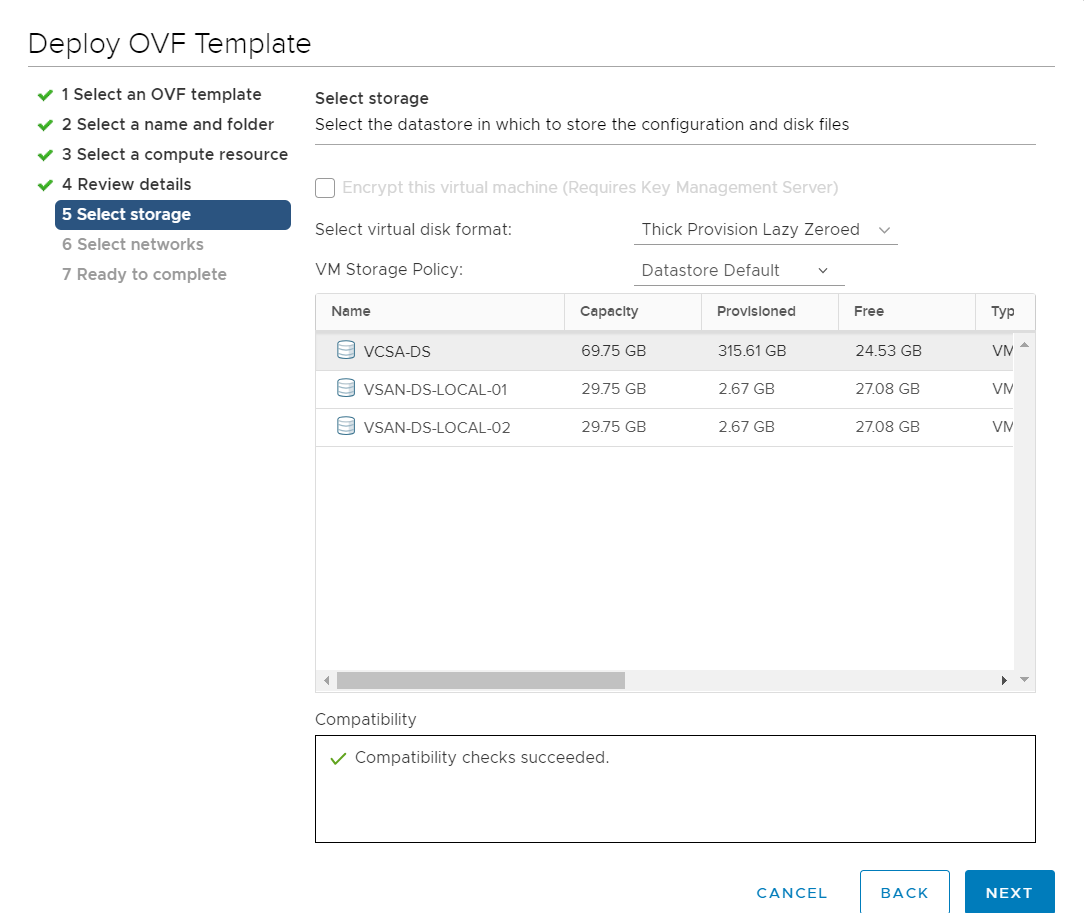
関連トピックス
- Job実行時のメール通知設定【VMWare専用 バックアップ & レプリケーションソフト Veeam】
- セッションサーバの追加手順[Accops]
- StarWind Virtual Tape Library (VTL): IBM i ホストへの VTL 接続方法
- Job実行時に使用するネットワークの帯域設定手順の紹介【VMWare/Hyper-V対応 バックアップ & レプリケーションソフト Veeam】
- サーバーコネクション手順【VMWare専用 バックアップ & レプリケーションソフト Veeam】
- StarWind Virtual SAN CVMのライセンスファイル入れ替え方法
- StarWindデータストア接続後の追加構成: VMware vSphere [ESXi] / Web UI
- Copy Jobの作成(File Copy編)【VMWare専用 バックアップ & レプリケーションソフト Veeam】
- Virtual lab作成時のトラブルシューティング【VMWare専用 バックアップ & レプリケーションソフト Veeam】
- 豊富なアクセス制御でBYODのセキュリティリスクを解決 [Accops]








 RSSフィードを取得する
RSSフィードを取得する
